Như các bạn đã biết, hiện nay trên thị trường có rất nhiều loại máy chấm công của các hãng khác nhau. Và để sử dụng máy chấm công kiểm soát nhân viên chấm công giờ làm của nhân viên một cách đơn giản và hiệu quả. Thì hầu như chúng ta đều cần một phầm mềm quản lý chấm công nhân viên. Tuy nhiên thì, hiện tại cũng không có quá nhiều phần mềm chấm công nên chúng ta có thể dễ dàng lựa chọn: Ronald jack, wise eye, Wise Eye 2010, Wise Eye Web On 79, Wise Eye V5, wise on wise eye v6, Wise Eye on 39.
Nếu bạn đang gặp khó khăn trong việc nối máy chấm công wise eye on 39. Bạn chưa biết cách sử dụng phần mềm chấm công wise eye on 39. Thì hôm nay Cmtech.com.vn sẽ giúp hướng dẫn bạn cách sử dụng phần mềm chấm công wise eye on 39 trọn bộ. Tất cả những thông tin chi tiết về phần mềm cũng như phương pháp quản lý trên phần mềm.
Bạn có thể quan tâm
=====> Cách kết nối máy chấm công qua internet
=====> Hướng dẫn cài đặt phần mềm chấm công wise eye V5
Đầu tiên bạn lên gg seach "wise eye on 39" kết quả của trang chủ phần mềm chấm công wise sẽ hiện lên đầu tiên. Bạn kích vào link đó rồi vào trang chủ. Lựa chọn phần mềm chấm công wise eye on 39 rồi tải về. Hoặc là bạn có thể nhấn vào đây để tải về. Sau đó bạn giải nén và cài đặt theo hướng dẫn bằng tiếng việt. Trên phần mềm có hướng dẫn bằng tiếng việt rất chi tiết.

Kích vào website trang chủ wiseeye và tải "phần mềm chấm công wise eye on 39" về máy
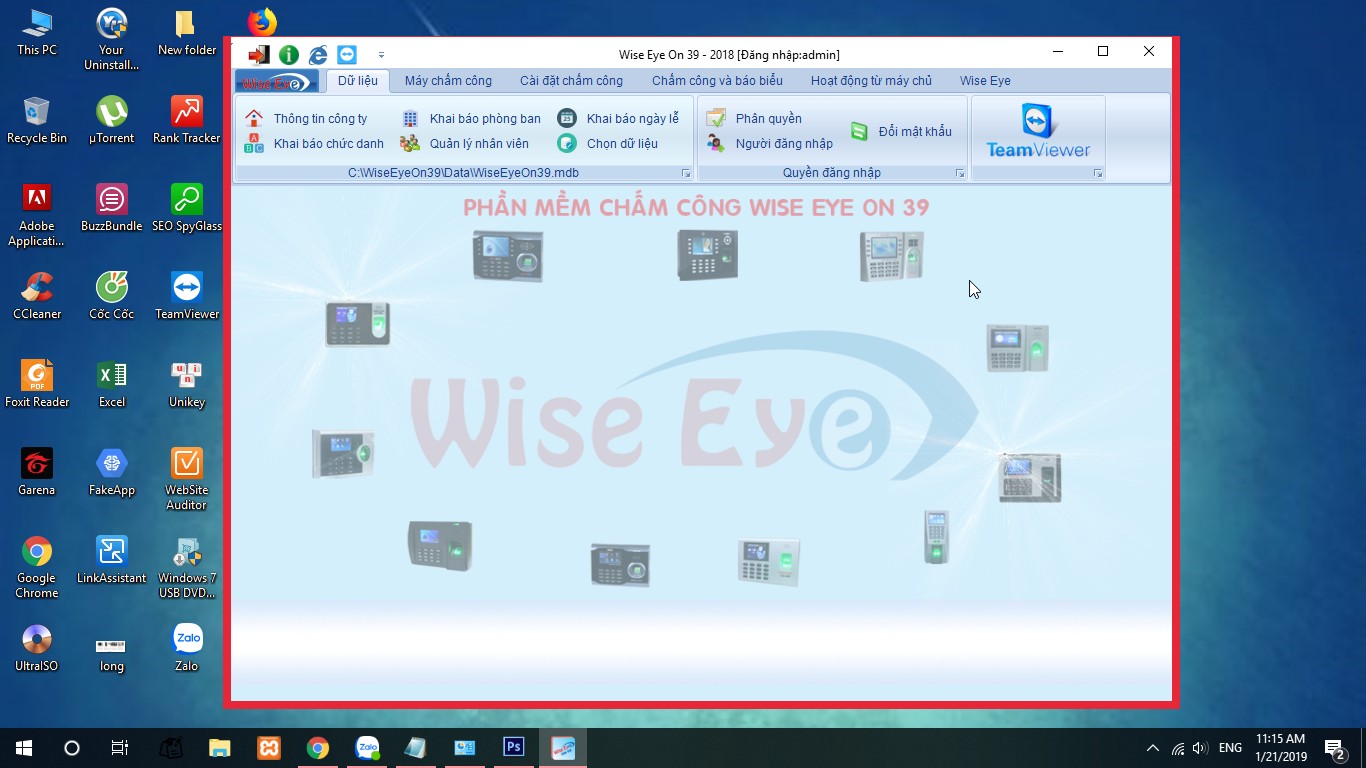
Sau khi tải được phần mềm máy chấm công wise eye on 39 về. Bạn giải nén ra và bắt đầu cài đặt theo 3 bước sau
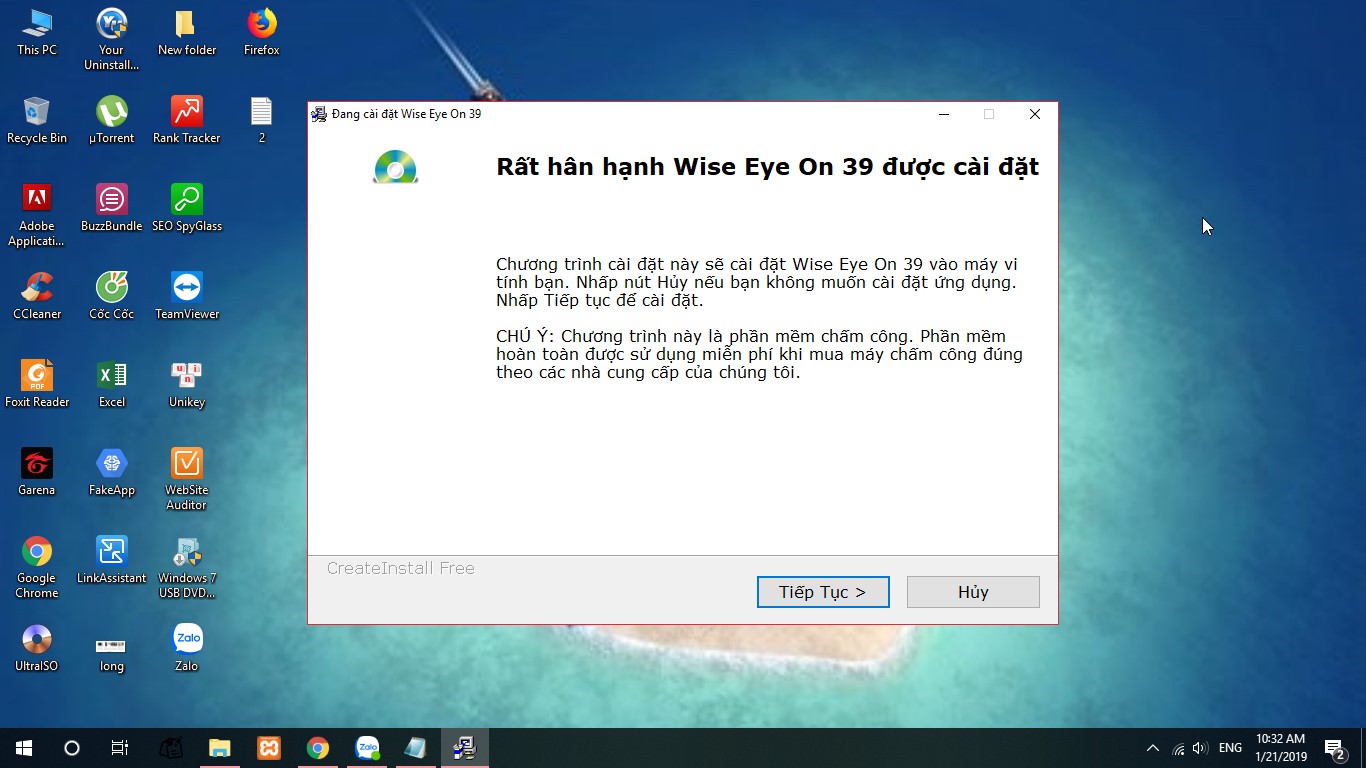
Sau khi chọn ổ thì bạn nhấn "OK" và sau đó nhấn "Tiếp tục"
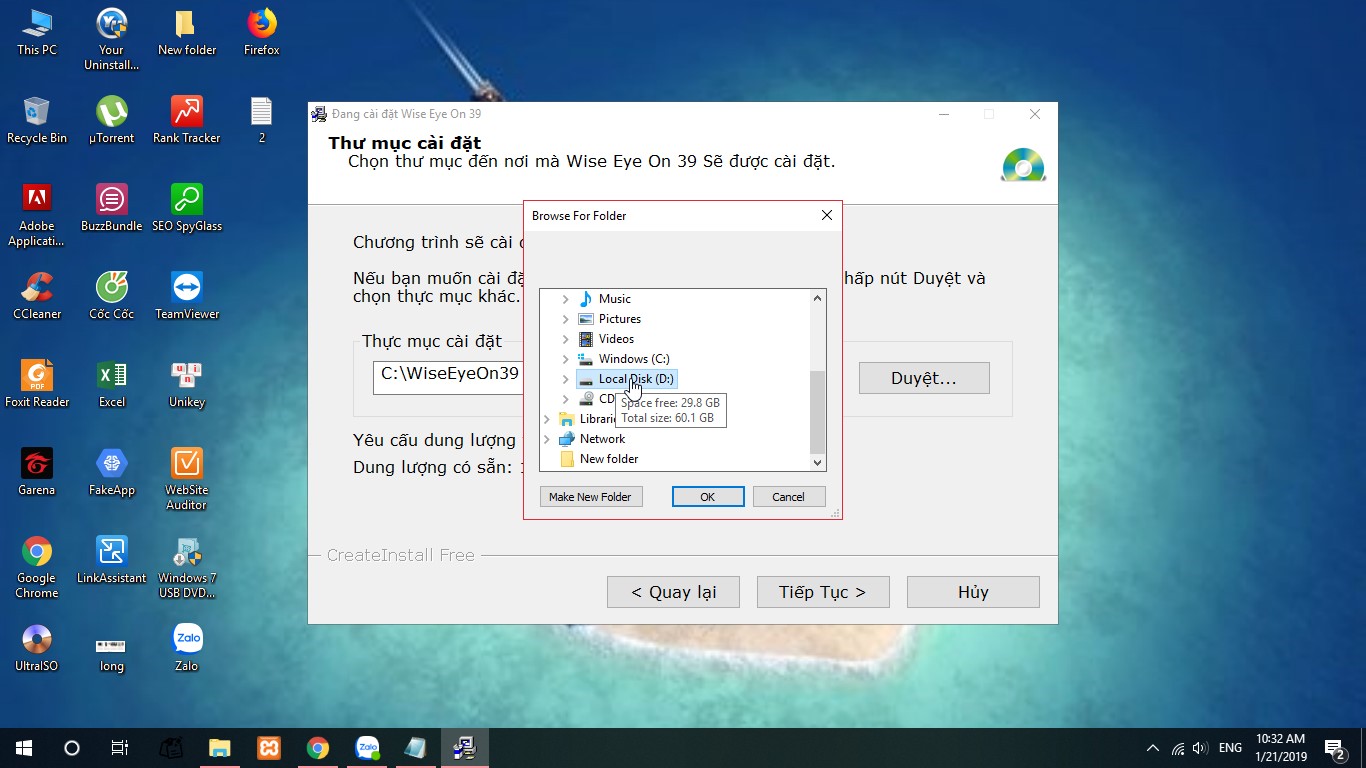
Sau khi cài đặt xong, màn hình máy tính sẽ hiện thị giao diện như ảnh bên dưới. Bạn chỉ cần nhấp vào chữ "Hoàn tất". Như vậy là bạn đã hoàn thành xong việc hướng dẫn cài đặt phần mềm chấm công wise eye on39 rồi.
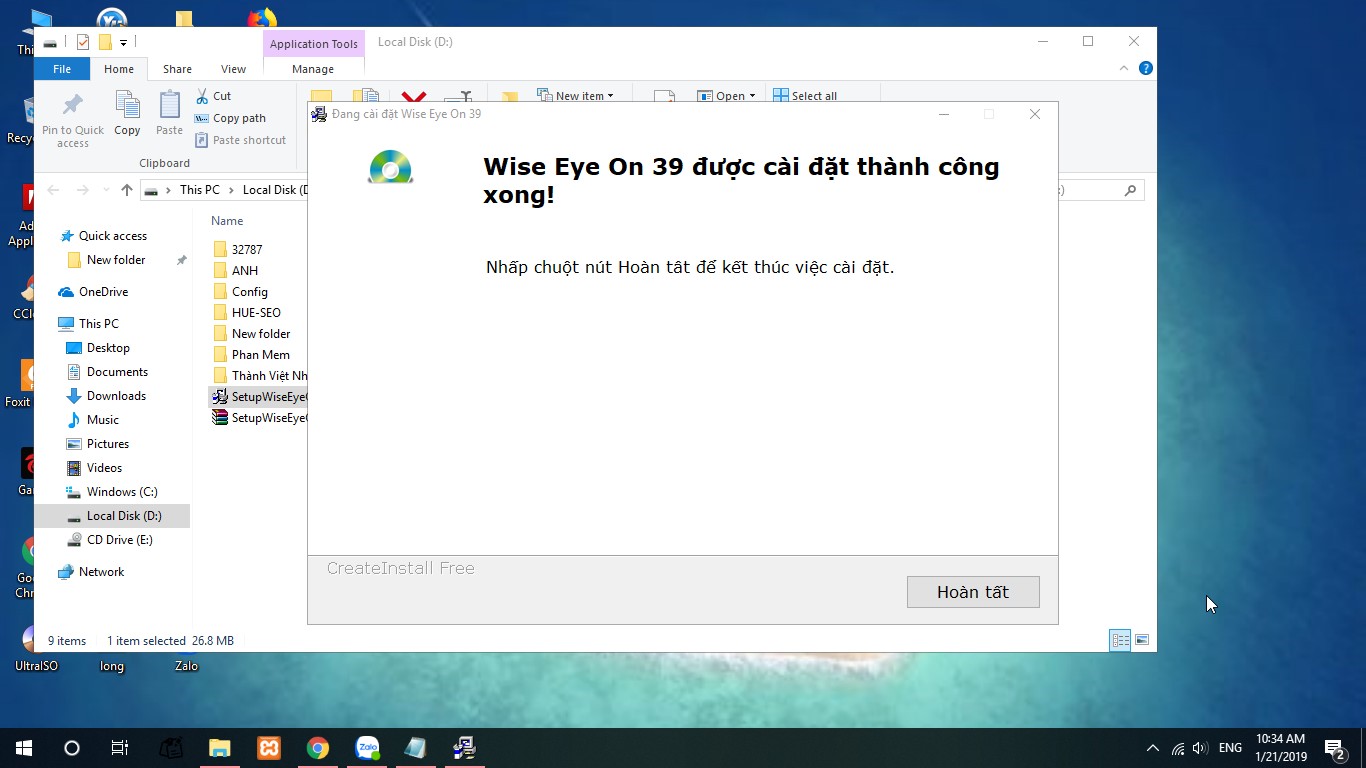
Khi cài đặt xong bạn vào "control panel" để cài đặt lại ngày giờ cho phần mềm chấm công theo hình ảnh đánh số thứ tự 1 - 2 - 3 bên dưới. Lưu ý ngày giờ để mặc định kiểu dd/mm/yyy.
Như vậy là chúng ta đã thực hiện xong việc. Cài đặt phần mềm chấm công wise eye on 39 rồi. Tiếp theo sẽ là hướng dẫn chi tiết cách sử dụng phần mềm chấm công wise eye on 39.
Xem thêm
=====> Phần mềm quản lý suất ăn công nghiệp
=====> Kiểm soát ra vào bằng thẻ từ
=====> Khóa cửa thẻ từ cho khách sạn
Mở giao diện phần mềm WSE on39 lên
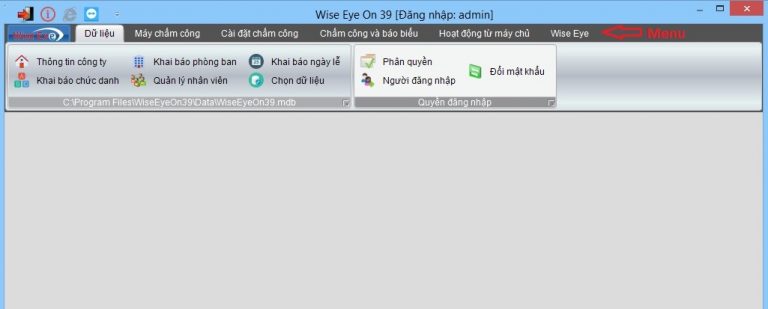
Vào menu ===> Chọn tab "máy chấm công". Sau đó chọn ===> "khai báo máy chấm công". Và màn hình giao diện sẽ hiện thị như ảnh bên dưới. Bạn chọn vào ===> "thêm mới" và điền đầy đủ các thông tin sau.
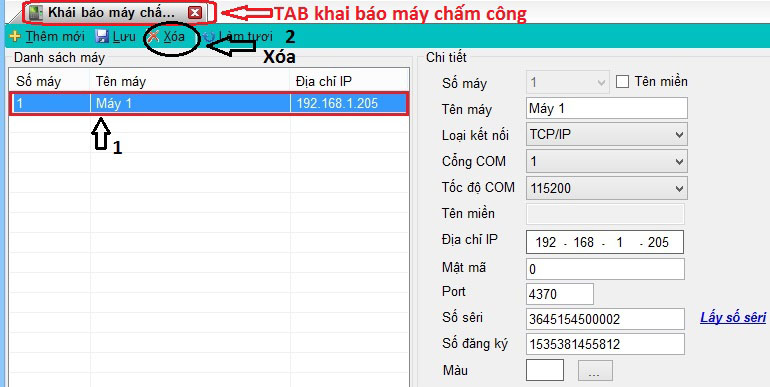
Khi khai báo đầy đủ thông tin ở trên bảng. Bạn nhấn nút "Lưu". Sẽ có 1 bảng thông báo đã cập nhật xong.
Trên màn hình giao diện phần mềm sẽ có hiện thị tên máy chấm công bên dưới khi mà bạn đã thêm thành công. Nếu không muốn sử dụng nữa bạn có thể xóa nó đi. Bạn nhấp chuột trái vào tên máy. Trên phần mềm sẽ hiện ra cửa số thông báo. Bạn có muốn xóa hay không. Nếu có nhấn "đồng ý" không thì nhấn "Không"
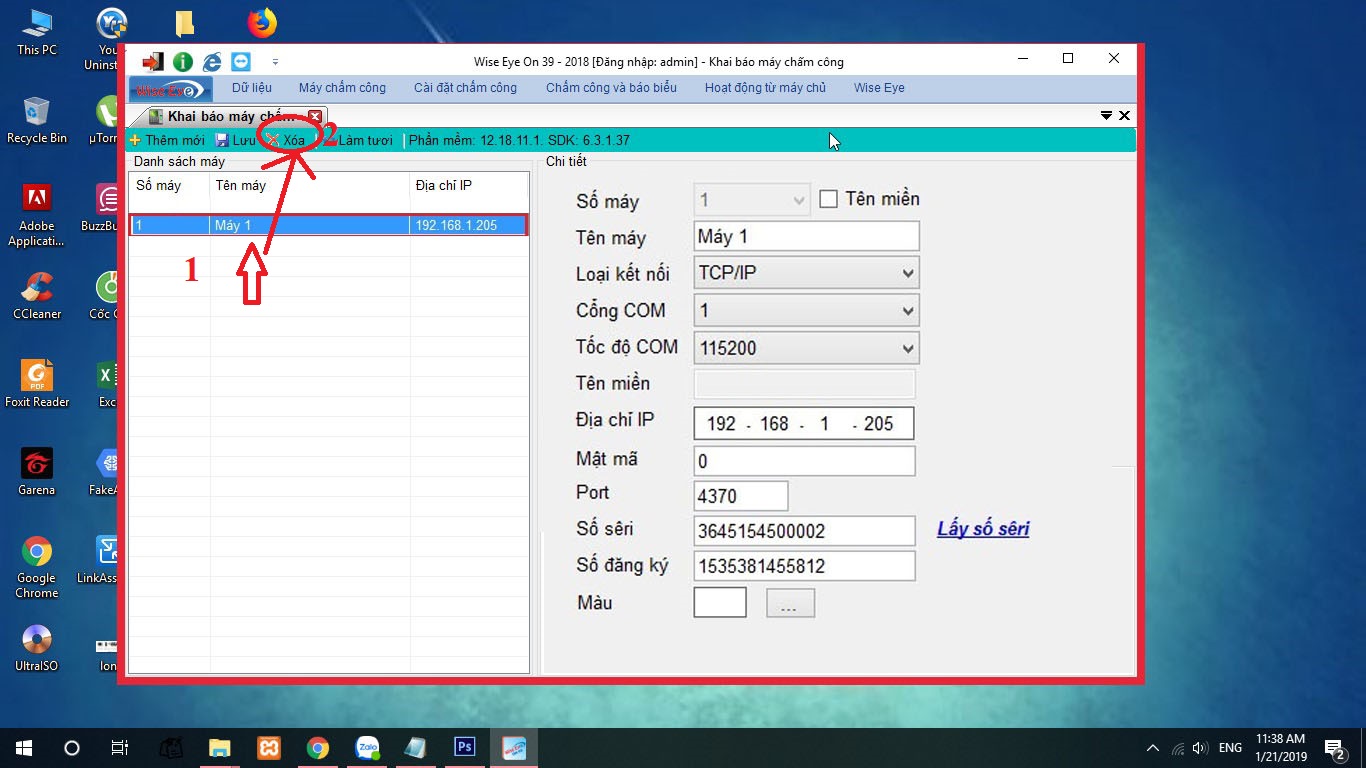
Vào máy chấm công chọn ===> "Tải dữ liệu chấm công". Và nhấn vào "Duyệt từ máy chấm công" sau chó nhấn "Lưu vào CSDL". Khi máy cập nhật CSDL thì sẽ hiện thị được danh sách kết quả bên dưới.
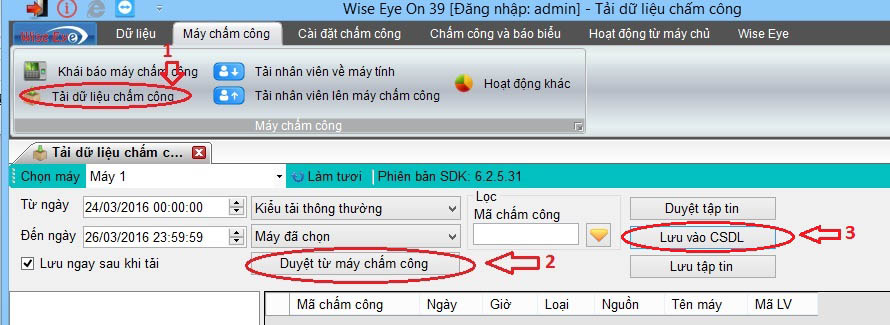
Trên giao diện menu bạn chọn ===> "Dữ liệu". Trên phần mềm sẽ hiện ra bảng thông báo điền tên công ty và thông tin như ảnh. Nếu muốn thêm thông tin gì bạn kích vào đó rồi điền đầy đủ thông tin công ty vào.
Ví dụ:
Tên công ty là: Cmtech
Địa chỉ: CH16- tập thể viện KHCN - phường Cổ Nhuế 1 - Quận Bắc Từ Liêm, Hà Nội
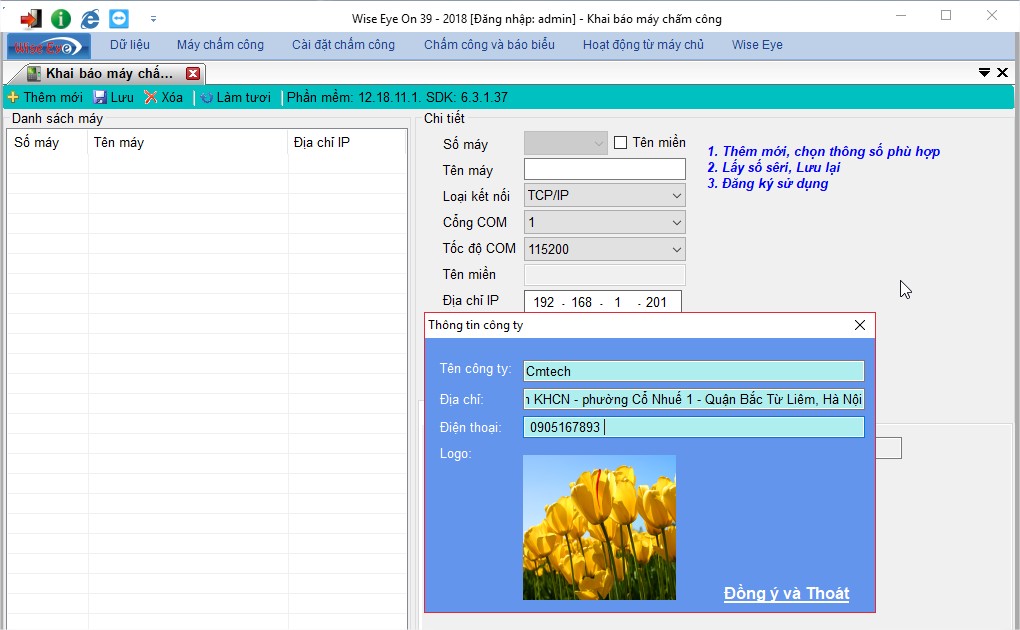
Vào "Menu" chọn tab ===> "Khai báo phòng ban".
Hiện tại thì Công ty TNHH cmtech chưa có phòng ban nào. Nhấp chuột trái vào tên công ty để thêm phòng ban. Rồi nhấn chọn "thêm" và sẽ có một form thông báo hiện lên. Bạn điền phòng ban cần thêm vào sau đó nhấn "đồng ý". Ví dụ ở đây tôi thêm 2 phòng ban đó là phòng "maketing" và phòng "Bán Hàng"

Chọn Phòng ban cần xóa rồi nhấn Xóa. Hộp thoại hiện ra bạn chọn Đồng ý nếu đã chắc chắn và Không nếu không muốn xóa.
Lưu ý: Phải xóa phòng ban con trước rồi mới xóa phòng ban cha sau.
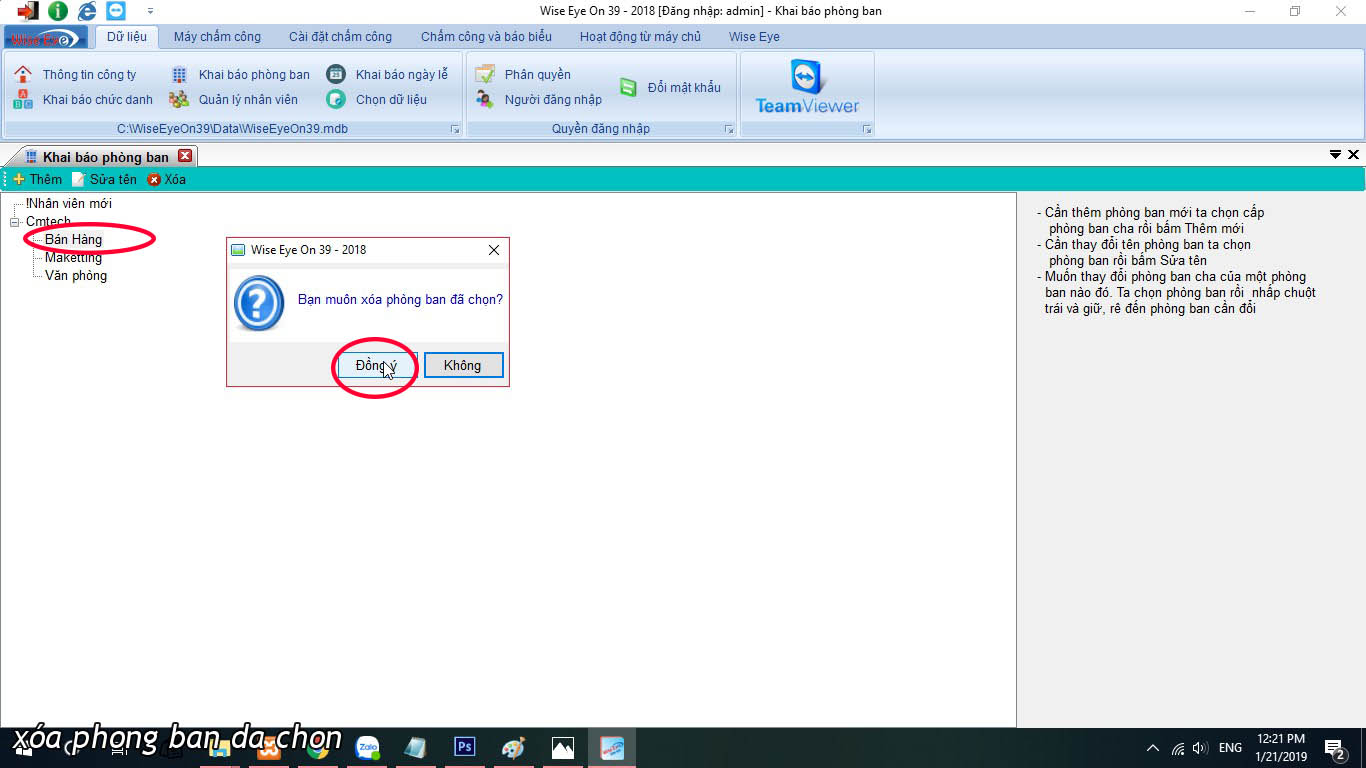
Vào "Menu" Chọn ===> "Dữ liệu" ===> "Quản Lý Nhân viên". Dưới đây là giao diện khi phần mêm chưa có nhân viên nào. Bạn điền thông tin nhân viên mà mình muốn thêm vào bên dưới. Sau khi thêm xong hộp thoại sẽ hiện thị nút "cập nhật". Bạn nhấn vào chữ cập nhật phần mềm sẽ cập nhật nhân viên mới.
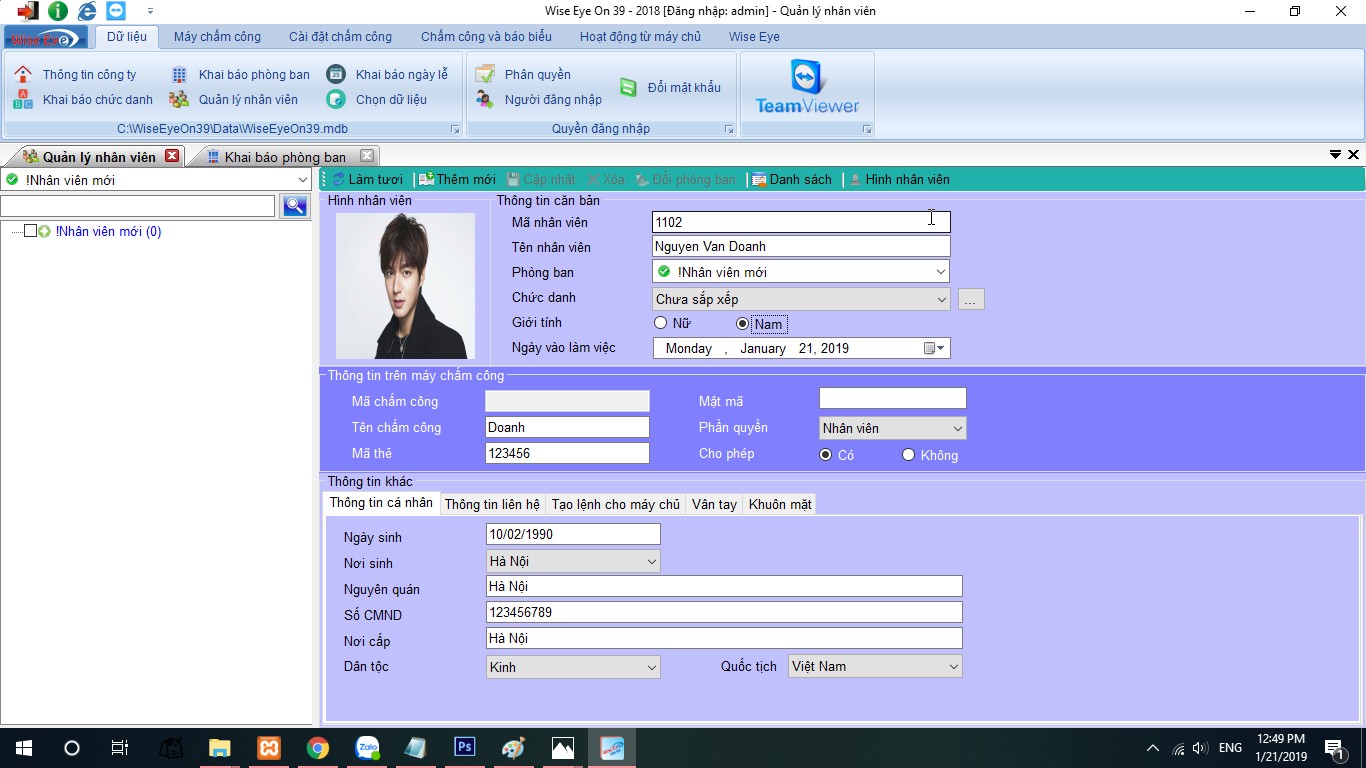
Điền 1 mẫu nhân viên mới thông tin như ảnh bên dưới.
Cũng tại tab "Quản Lý Nhân viên" Chọn ===> Danh sách. Khi danh sách nhân viên hiện ra, bạn tích nhân viên cần xóa. Sau đó 1 hộp thoại hiện ra bạn chọn "Đồng ý" nếu chắc chắn và Không nếu không muốn xóa
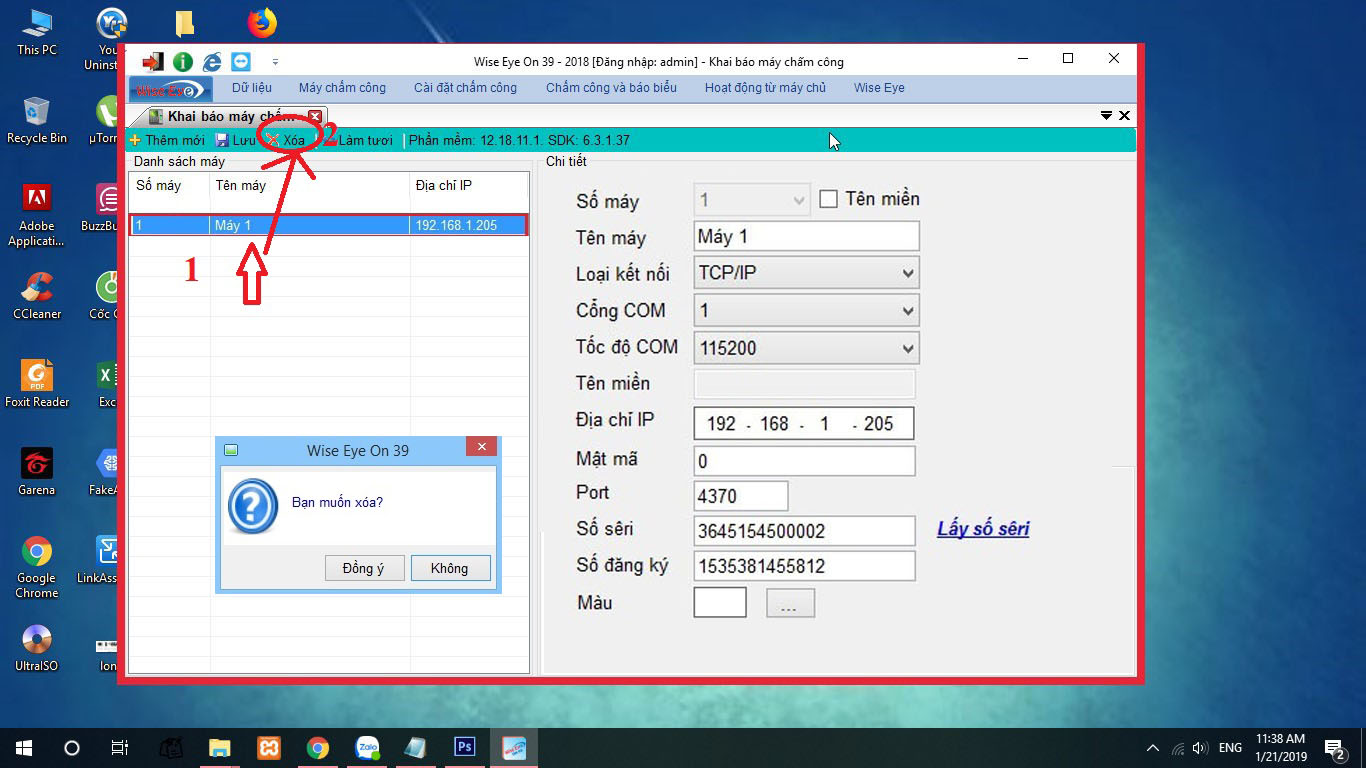
Để chuyển phòng cho một nhân viên từ phòng này qua phòng khác trên phần mềm chấm công wse on 39. Ta làm như sau vào mục "quản lý nhân viên" ===> "danh sách nhân viên". Sau đó bạn tích vào nhân viên muốn chọn. Và nhấn vào "chuyển đổi phòng ban" và trên cửa sổ giao diện sẽ hiện ra tab chọn phòng ban. Lúc này bạn chỉ cần tích vào phòng ban mình cần chọn. Khi tích xong thì hộp thông báo sẽ hiện ra một bảng.
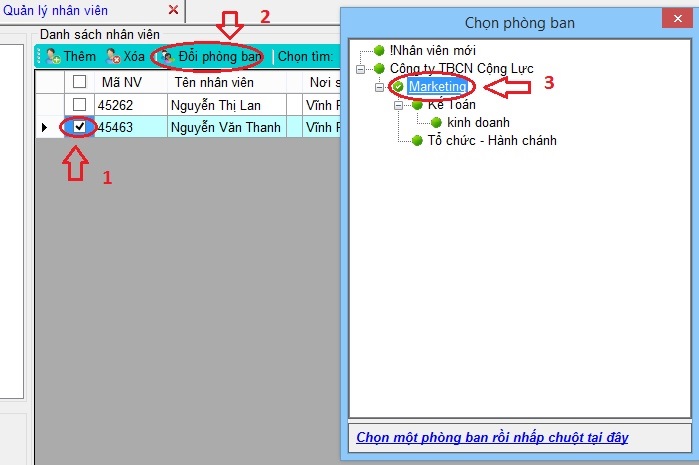
Bạn làm theo các bước 1 -2 3 trên ảnh. Sau đó sẽ hiện ra hộp thông báo như ảnh bên dưới. Nếu đồng ý chuyển nhấn vào "đồng ý" không thì nhấn vào "không"
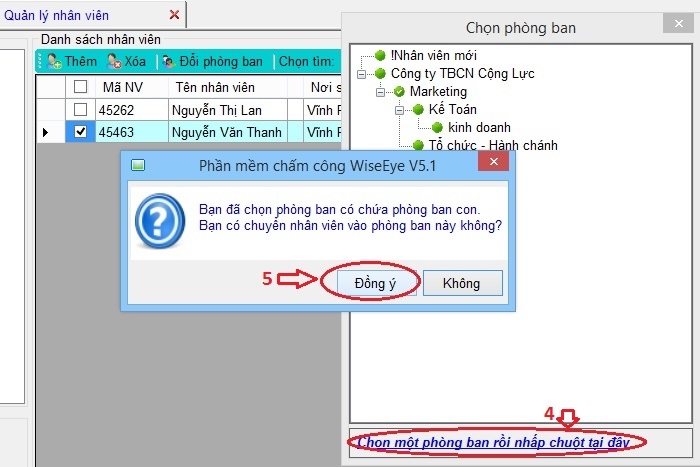
Và cuối cùng là việc khai báo giờ làm việc ca làm việc của nhân viên. Để khai báo giờ làm việc cho nhân viên có rất nhiều bước khác nhau. Việc khai báo là rấ phức tạp vậy nên ở bài trên Cmtech chỉ đề cập đến việc hướng dẫn cách sử dụng phần mềm chấm công wise eye on 39. Còn việc khai báo chi tiết chúng tôi sẽ hướng dẫn bạn qua bước tiếp theo.
Hãy cùng theo dõi tiếp ==> Cách khai báo giờ làm việc cho nhân viên trên phần mềm chấm công
